数据汇总用高级筛选合并多个条件的步骤如下:1.准备条件区域,至少两行,第一行为列标题,下面行填写具体条件,同一行多条件为“且”,不同行多条件为“或”;2.选中数据区域,点击“数据”选项卡下的“高级”筛选,选择“将筛选结果复制到其他位置”,指定数据区域、条件区域和目标位置;3.高级筛选完成后,使用sum、average等函数对复制后的数据进行汇总。另外两种方法分别是辅助列公式法和power query处理法,辅助列需插入空白列并编写类似or(and())的公式,填充后通过筛选true值进行复制汇总;power query则通过加载数据、应用多次筛选、添加自定义列判断条件、筛选true值后加载回excel完成汇总。三种方法各有优劣,高级筛选适合简单“或”关系但需手动更新,辅助列灵活但公式复杂,power query强大但学习成本高。

在Excel中合并多个筛选条件的结果进行数据汇总,其实没有一个像“一键合并”那样的神奇按钮。但别担心,有几种方法可以实现这个目标,核心思路就是把筛选结果“复制粘贴”到一个地方,然后再进行汇总。
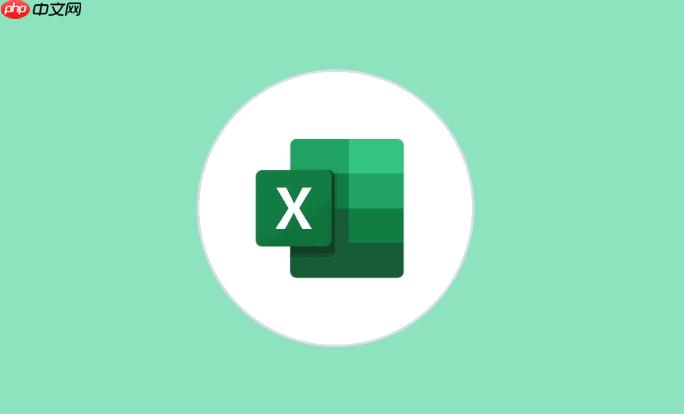
数据汇总
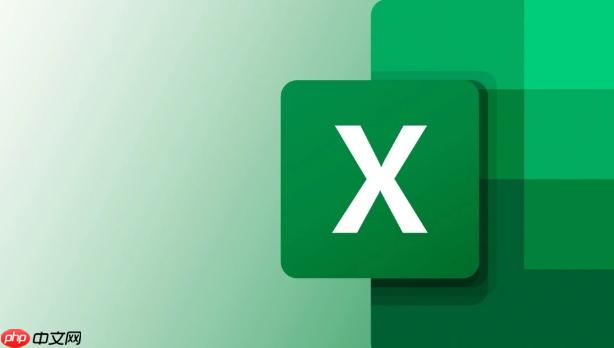
高级筛选是Excel里一个相对隐藏但功能强大的工具。它可以让你根据复杂的条件筛选数据,并且可以将筛选结果复制到其他位置。

准备条件区域: 首先,你需要创建一个条件区域,明确你要合并的筛选条件。这个区域至少要有两行,第一行是列标题(必须和你的数据区域的列标题完全一致),下面的行是你具体的筛选条件。如果同一行有多个条件,表示“且”的关系;如果不同行有多个条件,表示“或”的关系。举个例子,你想筛选“产品A”并且“销量大于100”的,以及“产品B”并且“销量小于50”的,你的条件区域会是这样的:
| 产品 | 销量 |
|---|---|
| 产品A | >100 |
| 产品B | <50 |
使用高级筛选: 选中你的数据区域,然后点击“数据”选项卡下的“高级”筛选。在弹出的对话框中,选择“将筛选结果复制到其他位置”,然后分别指定你的数据区域、条件区域,以及你要复制到的目标位置。
汇总筛选结果: 高级筛选会将所有符合条件的行复制到你指定的位置。之后,你就可以用SUM、AVERAGE等函数对复制后的数据进行汇总了。
这种方法的优点是可以处理复杂的“或”关系,缺点是需要手动设置条件区域,并且每次数据更新后都需要重新运行筛选。
如果你不想用高级筛选,或者需要更灵活的筛选方式,可以考虑使用辅助列和公式。
创建辅助列: 在你的数据旁边插入一个空白列,作为辅助列。
编写公式: 在辅助列的第一行(假设是第二行)输入公式,比如:=OR(AND(A2="产品A",B2>100),AND(A2="产品B",B2<50))。这个公式的意思是:如果“产品A”并且“销量大于100”,或者“产品B”并且“销量小于50”,则返回TRUE,否则返回FALSE。注意,你需要根据你的实际数据和条件修改公式中的单元格引用和条件。
填充公式: 将公式向下拖动,填充整个辅助列。
筛选辅助列: 选中数据区域,然后点击“数据”选项卡下的“筛选”。在辅助列的筛选器中,选择“TRUE”,这样就只显示符合条件的行了。
复制和汇总: 将筛选结果复制到其他位置,然后进行汇总。
这种方法的优点是公式可以根据需要进行灵活调整,缺点是需要创建辅助列,并且公式可能会比较复杂。
如果你的Excel版本支持Power Query,那么可以使用它来合并筛选结果。Power Query可以连接到各种数据源,进行数据清洗、转换和加载。
加载数据到Power Query: 选中你的数据区域,然后点击“数据”选项卡下的“来自表格/范围”。这会将你的数据加载到Power Query编辑器中。
应用筛选步骤: 在Power Query编辑器中,点击列标题上的筛选器图标,然后选择你要应用的筛选条件。你可以多次应用筛选步骤,每次筛选都会在之前的筛选结果的基础上进行。
添加自定义列: 为了合并多个筛选条件,你可以添加自定义列,使用类似Excel公式的语法来判断是否符合条件。例如,你可以添加一个名为“符合条件”的列,公式为if [产品]="产品A" and [销量]>100 or [产品]="产品B" and [销量]<50 then true else false。
筛选自定义列: 筛选“符合条件”列,只保留值为TRUE的行。
加载数据到Excel: 点击“关闭并加载”,将处理后的数据加载到Excel工作表中。
汇总筛选结果: 对加载后的数据进行汇总。
Power Query的优点是可以处理来自不同数据源的数据,并且可以保存转换步骤,方便以后重复使用。缺点是学习曲线相对较陡峭。
总而言之,没有一个“一键合并”的完美方案,需要根据你的具体需求和Excel技能选择合适的方法。高级筛选适合简单的“或”关系,辅助列和公式适合灵活的条件判断,Power Query适合处理复杂的数据源和转换逻辑。
以上就是Excel表格中如何合并多个筛选条件的结果 数据汇总的详细内容,更多请关注php中文网其它相关文章!

每个人都需要一台速度更快、更稳定的 PC。随着时间的推移,垃圾文件、旧注册表数据和不必要的后台进程会占用资源并降低性能。幸运的是,许多工具可以让 Windows 保持平稳运行。

Copyright 2014-2025 https://www.php.cn/ All Rights Reserved | php.cn | 湘ICP备2023035733号